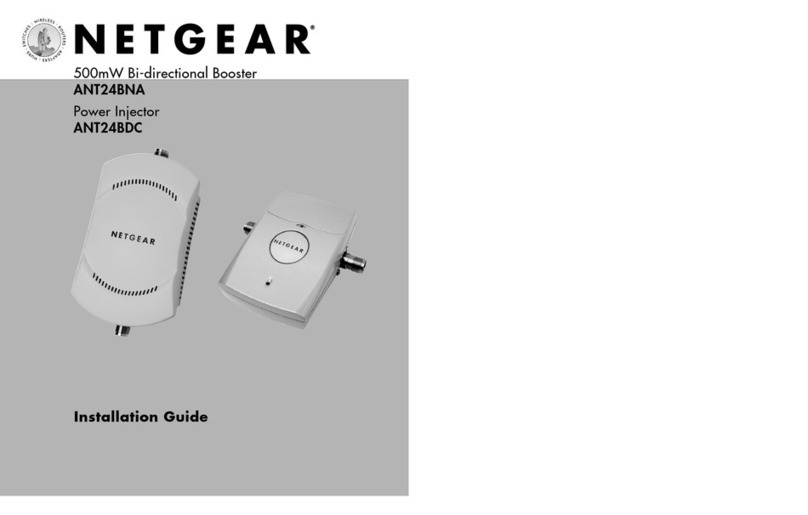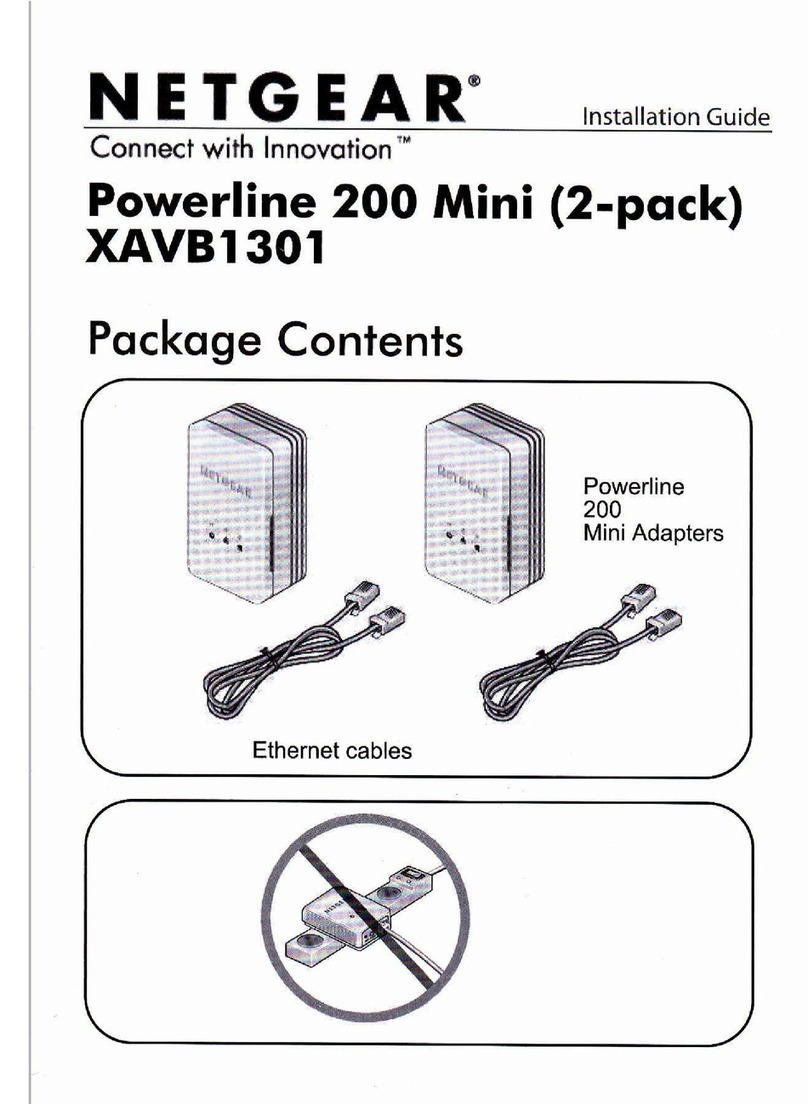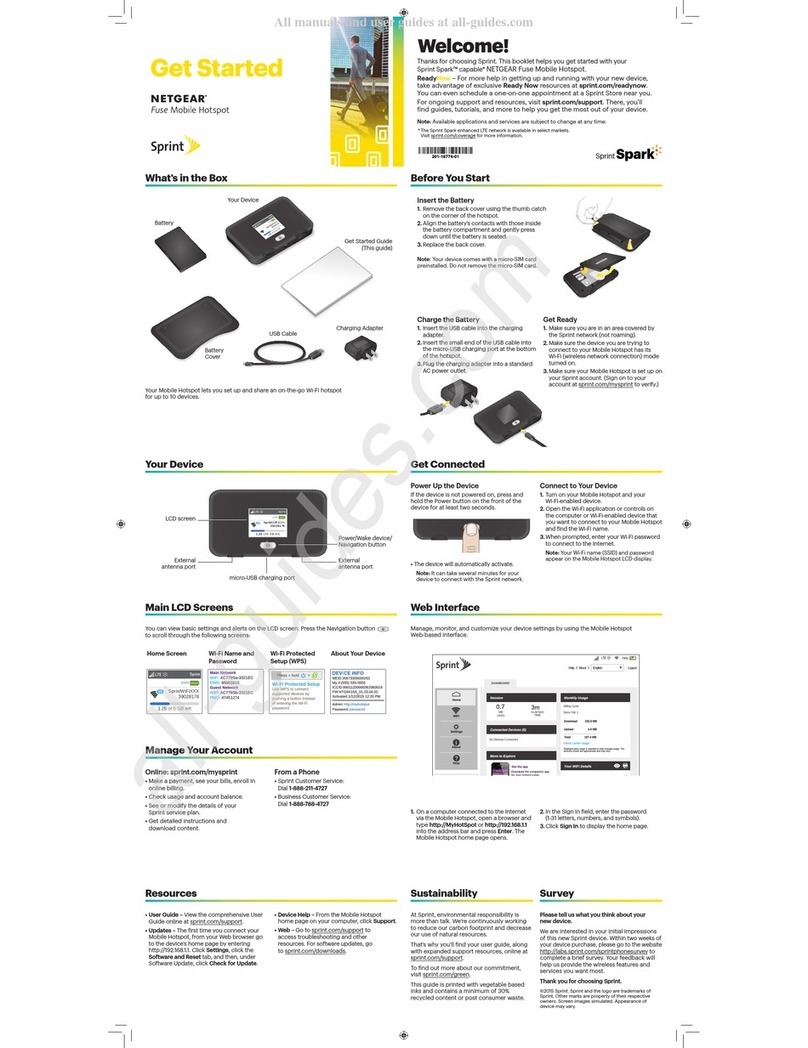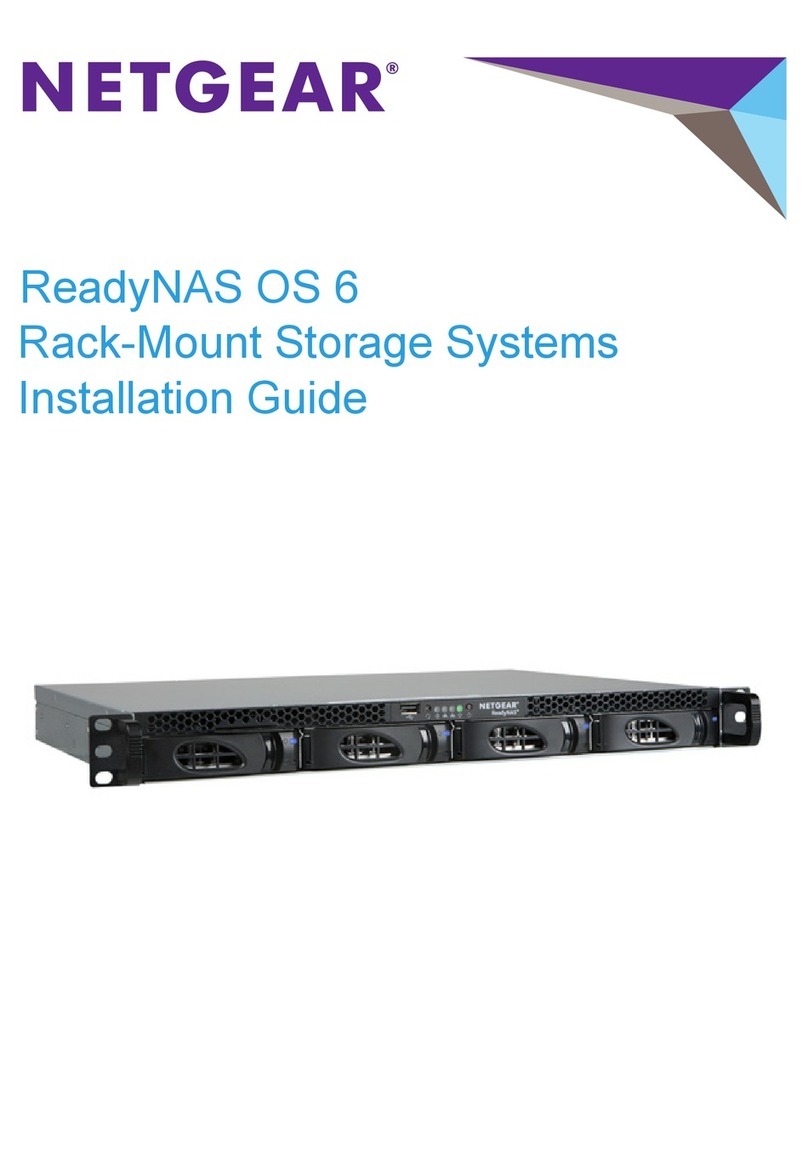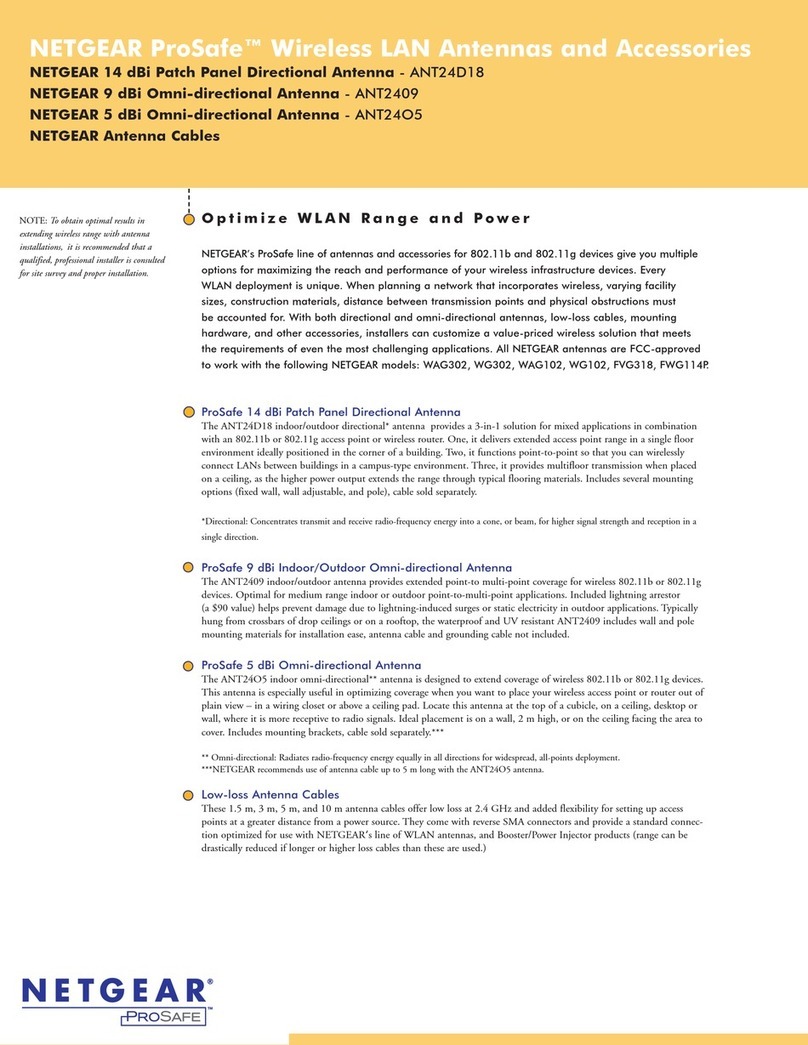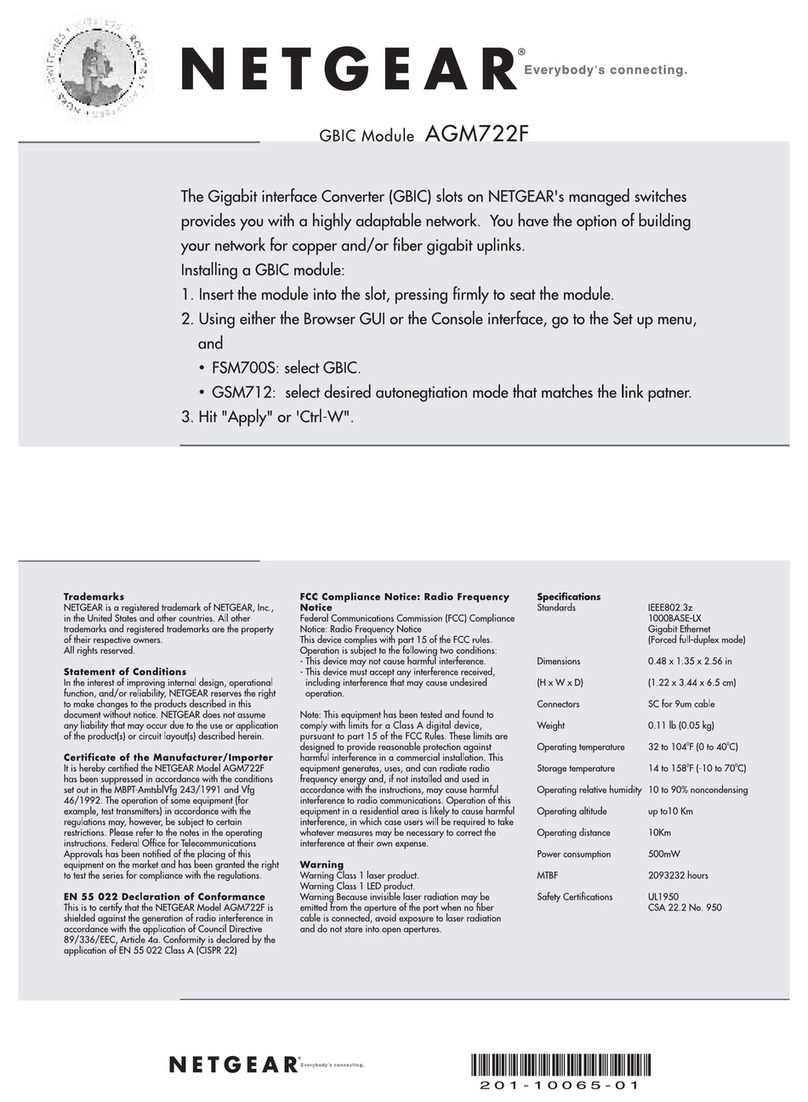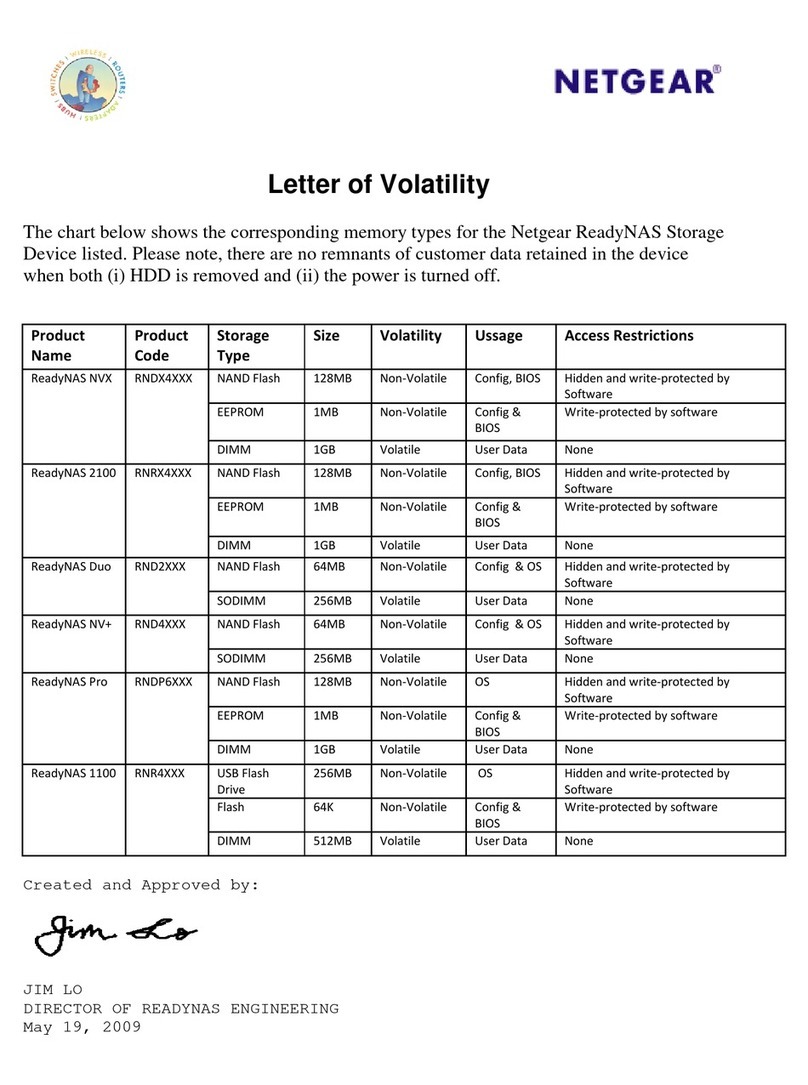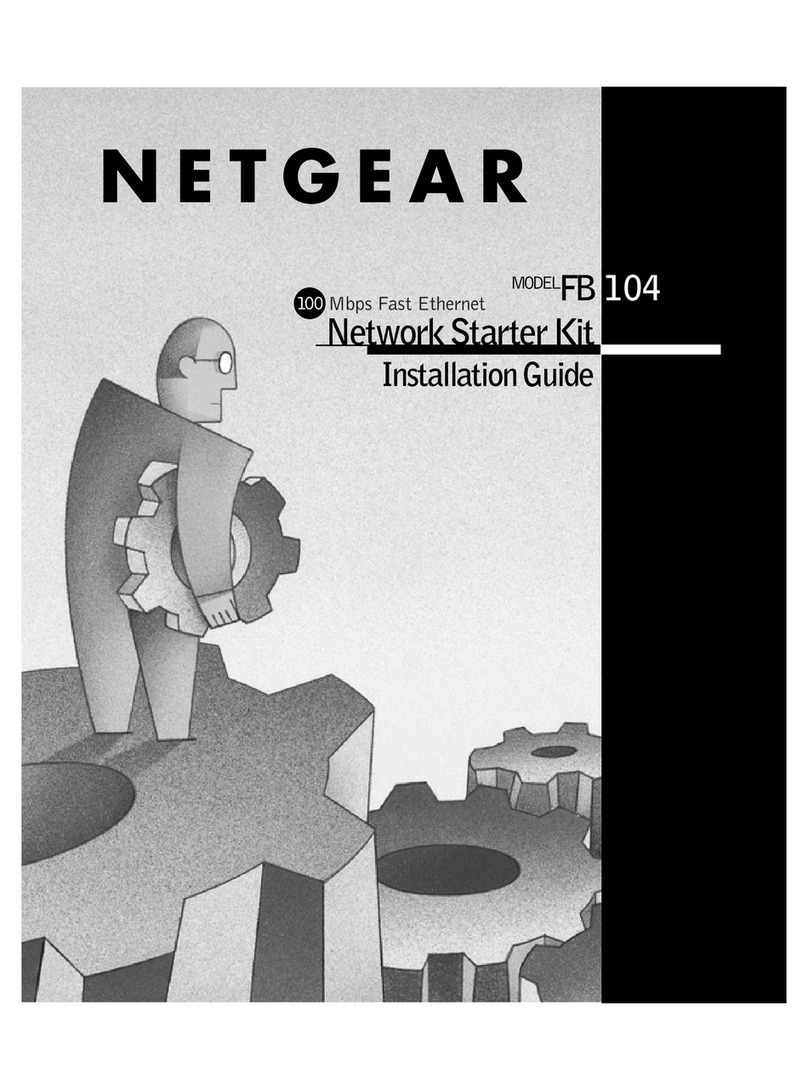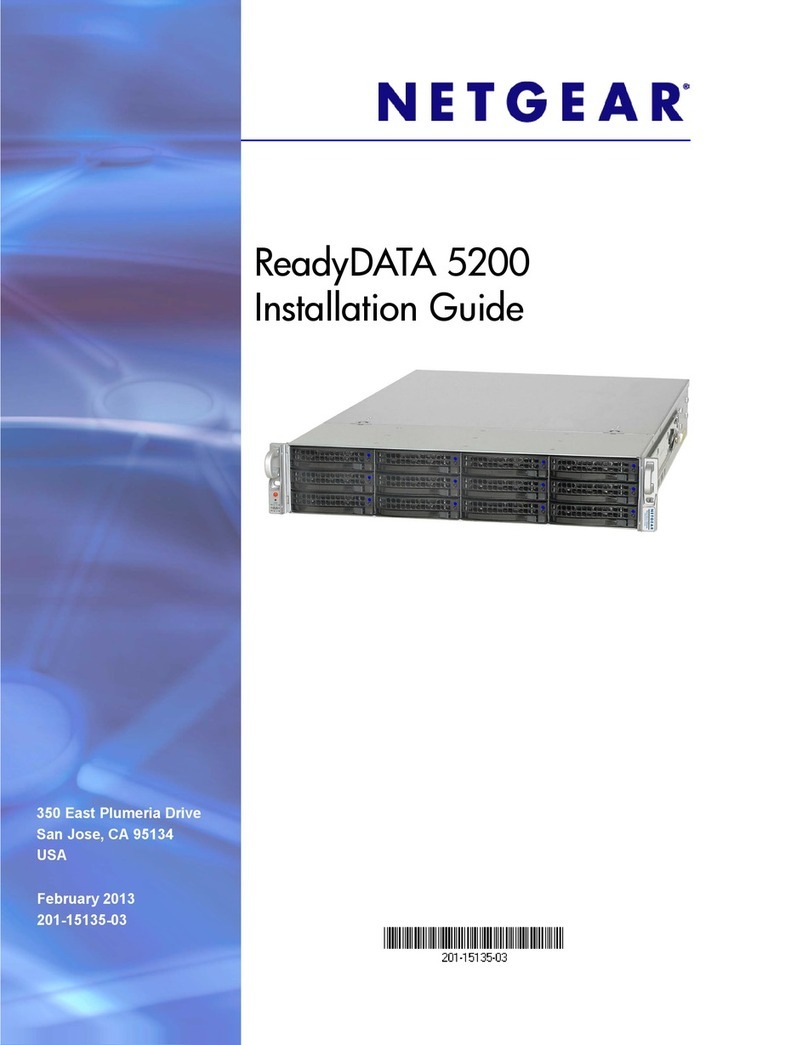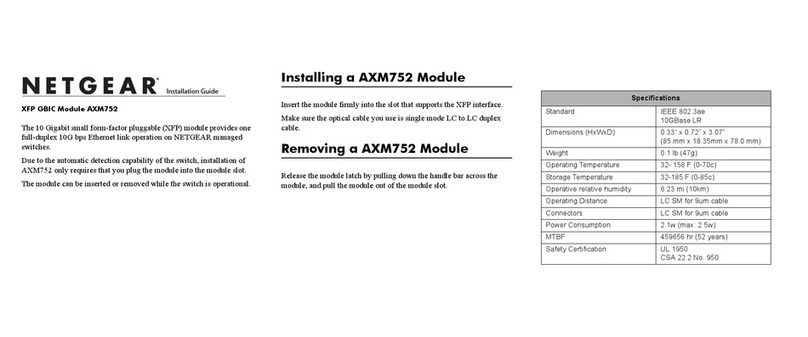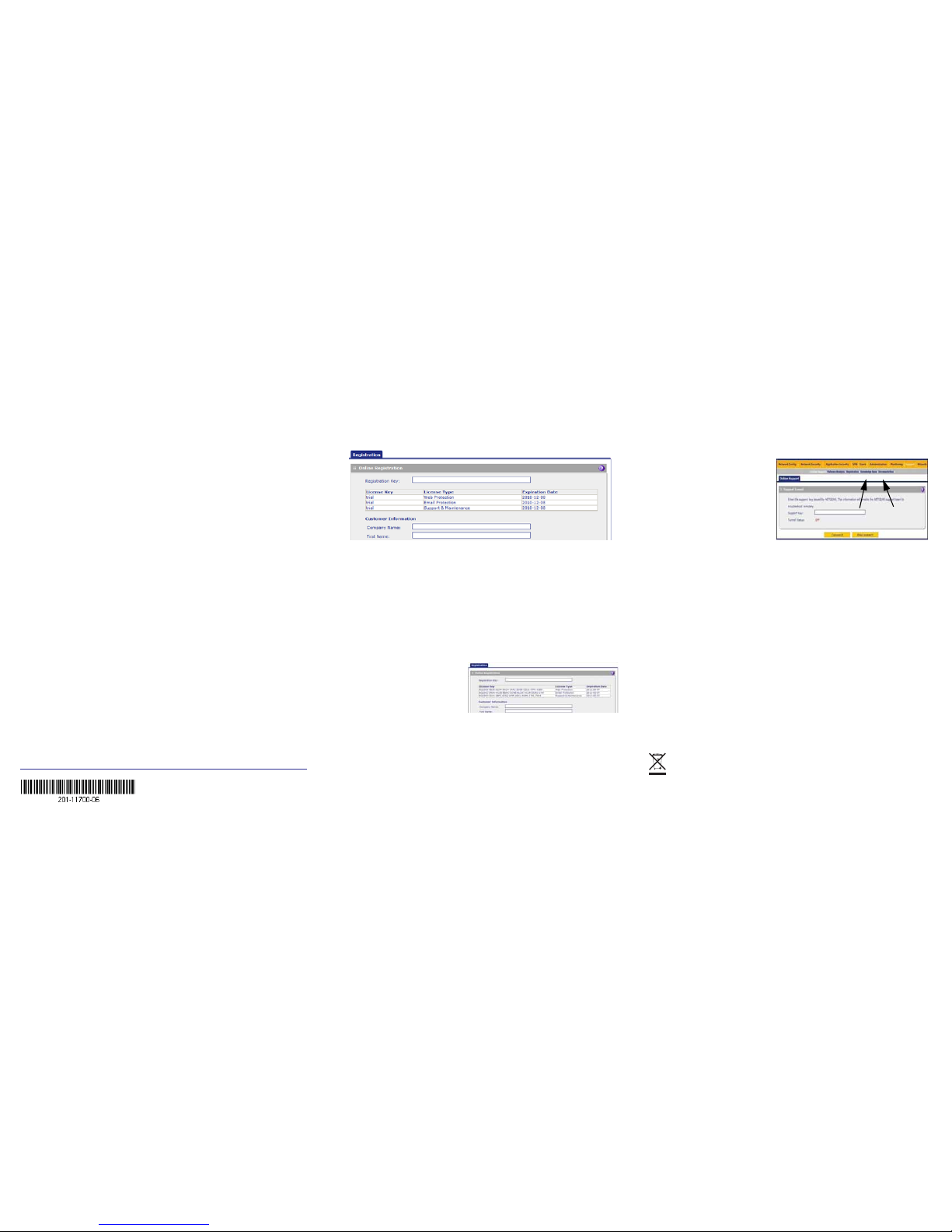Juni 2011
Dieses Symbol wurde in Übereinstimmung mit der EU-Richtlinie 2002/96/EG zu Elektro- und
Elektronik-Altgeräten (WEEE-Richtlinie) hier angebracht. Die Entsorgung dieses Produkts innerhalb
der Europäischen Union sollte in Übereinstimmung mit den in Ihrem Land zur Implementierung der
WEEE-Richtlinie geltenden Gesetzen gehandhabt werden.
©2010 NETGEAR, Inc. Alle Rechte vorbehalten. NETGEAR und das NETGEAR-Logo sind eingetragene
Marken von NETGEAR, Inc. in den USA und/oder anderen Ländern. Andere Marken- und Produktnamen sind
Marken oder eingetragene Marken der jeweiligen Inhaber. Informationen können ohne vorherige Ankündigung
geändert werden.
2. Verwenden Sie den Setup-Assistenten, um die folgenden grundlegenden
Netzwerk- und Scanning-Einstellungen vorzunehmen:
• LAN- und WAN-Netzwerkeinstellungen.
• Systemzeit (NTP-Server) und Zeitzone.
• Scannen von Netzwerkprotokollen und -Services.
• Standardmäßige Scan-Maßnahmen zur Erkennung von Bedrohungen.
• Sucheinstellungen wie die maximale Dateigröße.
• Legen Sie den Benachrichtigungsserver und die Benachrichtigungen fest,
die in E-Mail-Benachrichtigungen verwendet werden sollen.
• Scan-Engine und Signatur-Updates.
3. Klicken Sie zum Speichern der Änderungen auf Apply (Übernehmen).
Das Gerät wird neu gestartet. Die Verbindung zwischen Ihrem Computer und
dem Gerät wird beendet, wenn die IP-Adresse nun in einem anderen Subnetz
liegt. Starten Sie den Computer neu, um die Netzwerkeinstellungen zu
aktualisieren.
Lizenzen
Ihr Gerät verfügt über drei 30-tägige Testlizenzen.
• Web-Scanning
• E-Mail-Scanning
• Support und Wartung
Die Laufzeit der Lizenzen beginnt mit der Aktivierung. Aktivieren Sie die Lizenzen
daher erst, wenn Sie mit der Nutzung des Geräts beginnen möchten. Falls das
Gerät noch nie registriert worden ist, können Sie eine 30-tägige Testphase für
alle drei Lizenzarten in Anspruch nehmen, um erste Tests und Konfigurationen
durchzuführen.
Hinweis: Stellen Sie sicher, dass das Gerät Zugang zum Internet hat, bevor Sie
die Lizenzen registrieren.
• Aktivieren Sie die Testlizenzen, indem Sie Support > Registration
(Registrierung) auswählen, und anschließend auf die Schaltfläche Trial
(Testlizenz) klicken. Nach der Aktivierung der Testlizenzen, können Sie das
Gerät während der 30-tägigen Testphase mit dem aktuellsten UTM-Build
sowie Signaturen und Engines aktualisieren.
• Wenn Sie ein mit dem Gerät verbundenes Lizenzabonnement erworben
haben, wird die Lizenz der Seriennummer Ihres Geräts zugeordnet. Wenn
Sie das Gerät registrieren, wird der Lizenzschlüssel automatisch auf Ihr
Gerät heruntergeladen. Wählen Sie Support > Registration (Registrierung)
aus, füllen Sie die Registrierungseite aus, und klicken Sie anschließend auf
Register (Registrieren), um die Dienste zu aktivieren.
Hinweis: Die 30-tägige-Testlizenz wird aufgehoben, wenn Sie die erworbenen
Dienstlizenzschlüssel aktivieren. Die erworbenen Dienstlizenzschlüssel bieten
einen einjährigen bzw. dreijährigen Service an.
Weitere Informationen zu Lizenzen finden Sie im Referenzhandbuch.
Registrierung und Aktivierung der Lizenzen
Hinweis: Stellen Sie sicher, dass
das Gerät Zugang zum Internet
hat, bevor Sie die Lizenzen
registrieren.
1. Melden Sie sich am Gerät an.
2. Wählen Sie Support >
Registration (Registrierung), um die Registerkarte Registration
(Registrierung) anzuzeigen.
3. Geben Sie die Kundeninformation ein. Wenn Sie die Testlizenz verwenden,
klicken Sie auf Trial (Testlizenz). Wenn Sie Lizenzen erworben haben, klicken
Sie auf Register (Registrieren). Das Gerät wird die Lizenzen aktivieren. Nach
Abschluss der Registrierung, zeigt das Gerät die Lizenzschlüssel und Ihre
Ablaufdaten an.
Online-Dokumentation und Support
Wählen Sie Support >
Documentation (Dokumentation),
um das Referenzhandbuch
aufzurufen.
Wählen Sie Support > Knowledge
Base (Wissensdatenbank), um
die Supportseite anzuzeigen. Sie
enthält dieses Dokument und das
Referenzhandbuch. Sie können
diese Seite auch aufrufen, indem
Sie zu http://www.netgear.com/support gehen und die Modellnummer des Produkts
auswählen.
Weitere Informationen zur Verwendung der Remote-Diagnose des Online-Supports
finden Sie im Referenzhandbuch.
Technischer Support
Vielen Dank, dass Sie sich für Produkte von NETGEAR entschieden haben.
Nach der Installation des Geräts können Sie das Produkt unter
http://www.netgear.de/registrierung registrieren. Die Seriennummer
finden Sie auf dem Etikett Ihres Produkts. Die Registrierung ist
Voraussetzung für die Nutzung des telefonischen Supports.
Die Registrierung über unsere Website wird dringend empfohlen.
Produkt-Updates und Internetsupport finden Sie unter
http://support.netgear.com.
Weitere Informationen zur Einrichtung, Konfiguration und Verwendung Ihres
Product Name Only finden Sie im Benutzerhandbuch.
Die vollständige DoC finden Sie auf der NETGEAR-Website
mit der EU-Konformitätserklärung unter:
http://support.netgear.com/app/answers/detail/a_id/11621/